Come aggiungere esclusioni a Dell Endpoint Security Suite Enterprise
Summary: È possibile aggiungere esclusioni a Dell Endpoint Security Suite Enterprise per Memory Protection, Execution Control, Application Control e Script Control attenendosi a queste istruzioni. ...
Instructions
- A maggio 2022, Dell Endpoint Security Suite Enterprise ha raggiunto la fine della manutenzione. Questo articolo non viene più aggiornato da Dell. Per ulteriori informazioni, consultare Policy sul ciclo di vita del prodotto (fine del supporto/fine del ciclo di vita) per Dell Data Security. Per eventuali domande sugli articoli alternativi, rivolgersi al proprio team di vendita o contattare endpointsecurity@dell.com.
- Fare riferimento alla pagina Sicurezza degli endpoint per ulteriori informazioni sui prodotti correnti.
Questo articolo illustra come aggiungere esclusioni a Dell Endpoint Security Suite Enterprise.
Prodotti interessati:
- Dell Endpoint Security Suite Enterprise
Sistemi operativi interessati
- Windows
- Mac
- Linux
È possibile aggiungere esclusioni a Dell Endpoint Security Suite Enterprise per garantire la compatibilità con software o script di terze parti.
- Da un web browser, accedere alla console di amministrazione di Dell Data Security all'indirizzo https://servername.company.com:8443/webui.
Nota:
- L'esempio, servername.company.com, può differire dal server DNS nell'ambiente.
- La porta, 8443, può differire dalla porta della console di gestione remota nell'ambiente.
- Accedere alla console di amministrazione di Dell Data Security.
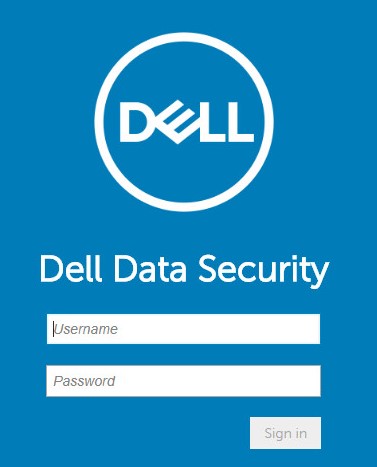
- Nel riquadro del menu a sinistra, espandere la scheda Populations, quindi cliccare su Enterprise.
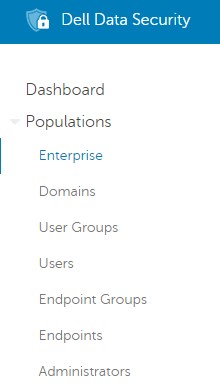
- Nella sezione Threat Prevention, cliccare su Advanced Threat Prevention.
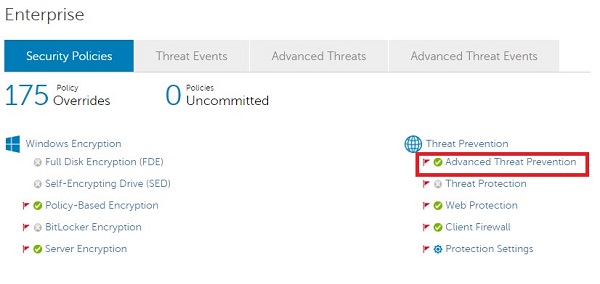
- Cliccare su Show advanced settings.
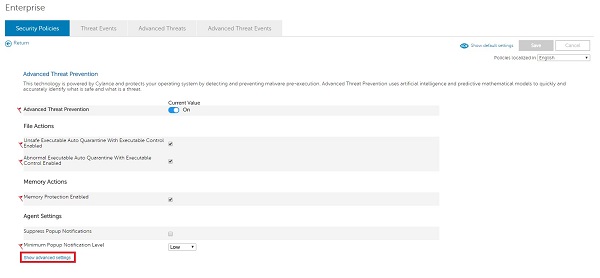
- Le esclusioni possono essere aggiunte per:
- Memory Protection
- Protezione da exploit della memoria
- Execution Control
- Protezione dall'avvio dell'esecuzione
- Application Control
- Limita le modifiche alle applicazioni
- Controllo mediante script
- Protezione da script malevoli
- Memory Protection
Per maggiori informazioni sulle esclusioni, cliccare sul controllo appropriato.
Memory Protection
How to Add Dell Endpoint Security Suite Enterprise Memory Protection Exclusions
Durata: 02:55
Sottotitoli: Disponibile in più lingue
- Selezionare Enable Exclude executable files.
- Escludere i file eseguibili popolando il percorso e il nome file relativi.
 Nota:
Nota:
Esclusioni di esempio:- Windows
- Corretto:
\Application\SubFolder\[EXECUTABLE].exe - Errato:
C:\Application\SubFolder\ - L'esempio di percorso relativo di Windows si applica a:
C:\Program\Application\SubFolder\[EXECUTABLE].exeD:\Test\Application\SubFolder\[EXECUTABLE].exe
- Prestare attenzione durante l'aggiunta di percorsi relativi generici in quanto potrebbe potenzialmente indebolire l'approccio di sicurezza dell'ambiente.
- Corretto:
- Mac
- Corretto:
/Users/application.app/[EXECUTABLE] - Errato:
/Users/application.app
- Corretto:
[EXECUTABLE]= Nome dell'applicazione- Le esclusioni di cartelle non supportano percorsi di rete, caratteri jolly e caratteri speciali.
- Racchiudere un'esclusione tra virgolette ("...") se si utilizza uno dei seguenti caratteri:
- Virgola (,)
- Parentesi quadre ([…])
- Tilde (~)
- Windows
- In alto a destra, cliccare su Save.
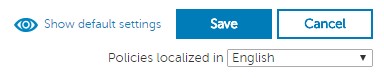
- Eseguire il commit della policy.
Nota:
- Per la procedura dettagliata sul commit di una policy, consultare Come eseguire il commit di policy per i server Dell Data Security.
- L'endpoint otterrà la modifica della policy dopo un riavvio o un polling della policy (qualsiasi opzione si verifichi per prima). Per ulteriori informazioni, consultare Come verificare la disponibilità di aggiornamenti delle policy per Dell Data Security.
Execution Control
How to Add Dell Endpoint Security Suite Enterprise Execution Control Exclusions
Durata: 01:52
Sottotitoli: Disponibile in più lingue
- In Protection Settings cliccare su Enable Exclude Specific Folders (includes subfolders).
- Popolare il percorso assoluto in Exclude Specific Folders (includes subfolders).
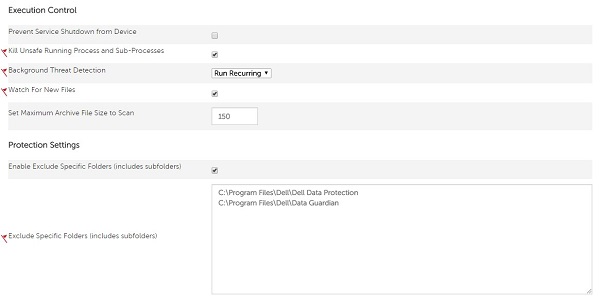 Nota:
Nota:
Esclusioni di esempio:- Windows
- Corretto:
C:\Program Files\Dell - Errato:
\Program Files\Dell\[EXECUTABLE].exe
- Corretto:
- Mac
- Corretto:
/Mac\ HD/Users/Application\ Support/Dell - Errato:
/Mac HD/Users/Application Support/Dell/[EXECUTABLE]
- Corretto:
[EXECUTABLE]= Nome dell'applicazione
- Windows
- In alto a destra, cliccare su Save.
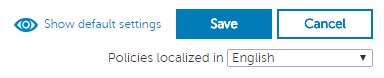
- Eseguire il commit della policy.
Nota:
- Per la procedura dettagliata sul commit di una policy, consultare Come eseguire il commit di policy per i server Dell Data Security.
- L'endpoint otterrà la modifica della policy dopo un riavvio o un polling della policy (qualsiasi opzione si verifichi per prima). Per ulteriori informazioni, consultare Come verificare la disponibilità di aggiornamenti delle policy per Dell Data Security.
Application Control
How to Add Dell Endpoint Security Suite Enterprise Application Control Exclusions
Durata: 02:15
Sottotitoli: Disponibile in più lingue
- Popolare il percorso assoluto in Exclude Application Control Allowed Folders.
 Nota: Esclusioni di esempio:
Nota: Esclusioni di esempio:- Windows
- Corretto:
C:\Program Files\Dell - Errato:
\Program Files\Dell\[EXECUTABLE].exe
- Corretto:
[EXECUTABLE]= Nome dell'applicazione- Le esclusioni di cartelle non supportano percorsi di rete, caratteri jolly e caratteri speciali.
- Racchiudere un'esclusione tra virgolette ("...") se si utilizza uno dei seguenti caratteri:
- Virgola (,)
- Parentesi quadre ([…])
- Tilde (~)
- Windows
- In alto a destra, cliccare su Save.
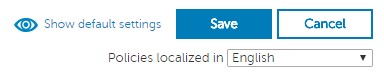
- Eseguire il commit della policy.
Nota:
- Per la procedura dettagliata sul commit di una policy, consultare Come eseguire il commit di policy per i server Dell Data Security.
- L'endpoint otterrà la modifica della policy dopo un riavvio o un polling della policy (qualsiasi opzione si verifichi per prima). Per ulteriori informazioni, consultare Come verificare la disponibilità di aggiornamenti delle policy per Dell Data Security.
Controllo mediante script
How to Add Dell Endpoint Security Suite Enterprise Script Control Exclusions
Durata: 02:30
Sottotitoli: Disponibile in più lingue
- Selezionare Enable Approve Scripts in Folders (and Subfolders).
- Popolare il percorso relativo della script directory in Enable Approve Scripts in Folders (and Subfolders).
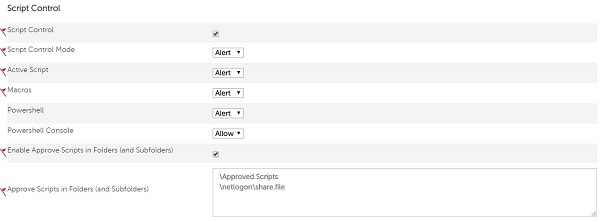 Nota: Esclusioni di esempio:
Nota: Esclusioni di esempio:- Windows
- Corretto:
/Users/*/temp/script*.vbs - Errato:
C:\Users\*\temp\script*.vbs\ - Il percorso relativo di Windows di esempio si applica a entrambi:
C:\Program\Application\ApprovedScripts\D:\Test\Application\ApprovedScripts\
- Prestare attenzione durante l'aggiunta di percorsi relativi generici in quanto potrebbe potenzialmente indebolire l'approccio di sicurezza dell'ambiente.
- Corretto:
- Mac
- Corretto:
/Mac\ HD/Users/Cases/ScriptsAllowed - Errato:
/Mac HD/Users/*
- Corretto:
- I percorsi delle cartelle possono essere quelli di un'unità locale, un'unità di rete mappata o un percorso UNC (Universal Naming Convention).
- Qualsiasi percorso di cartella specificato include anche le eventuali sottocartelle.
- I caratteri jolly (*) possono essere utilizzati nelle esclusioni Script Control.
- È richiesto Dell Endpoint Security Suite Enterprise Agent 1491 o versione successiva.
- Per il server Dell Data Security (in precedenza Dell Data Protection) la convalida rigorosa deve essere impostata su disabilitata.
- Per le esclusioni con caratteri jolly, è necessario utilizzare le barre in avanti in stile UNIX nei computer Windows. Ad esempio:
/windows/system*/ - L'unico carattere jolly supportato è *.
- Per le esclusioni delle cartelle con un carattere jolly. è necessario utilizzare una barra alla fine del percorso per fare distinzione tra una cartella e un file.
- Cartella:
/Windows/system32/*/ - File:
/Windows/system32/*
- Cartella:
- È necessario aggiungere un carattere jolly per ogni livello di profondità di cartella. Esempio:
/folder/*/script.vbsCorrisponde\folder\test\script.vbsoppure\folder\exclude\script.vbs, ma non funziona per\folder\test\001\script.vbs. A tal fine è necessario/folder/*/001/script.vbsoppure/folder/*/*/script.vbs. - I caratteri jolly supportano esclusioni complete e parziali.
- Carattere jolly completo:
/folder/*/script.vbs - Carattere jolly parziale:
/folder/test*/script.vbs
- Carattere jolly completo:
- I caratteri jolly supportano i percorsi di rete.
- i caratteri jolly possono ridurre il livello di sicurezza se usati in larga misura. Ad esempio, escludendo l'intero
\Windows\Tempnon è consigliato.
- Windows
- In alto a destra, cliccare su Save.
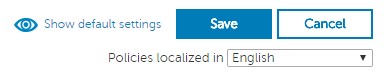
- Eseguire il commit della policy.
Nota:
- Per la procedura dettagliata sul commit di una policy, consultare Come eseguire il commit di policy per i server Dell Data Security.
- L'endpoint otterrà la modifica della policy dopo un riavvio o un polling della policy (qualsiasi opzione si verifichi per prima). Per ulteriori informazioni, consultare Come verificare la disponibilità di aggiornamenti delle policy per Dell Data Security.
Per contattare il supporto, consultare l'articolo Numeri di telefono internazionali del supporto di Dell Data Security.
Accedere a TechDirect per generare una richiesta di supporto tecnico online.
Per ulteriori approfondimenti e risorse accedere al forum della community Dell Security.